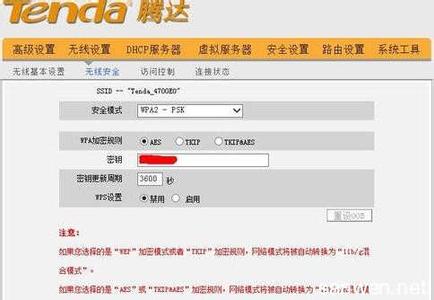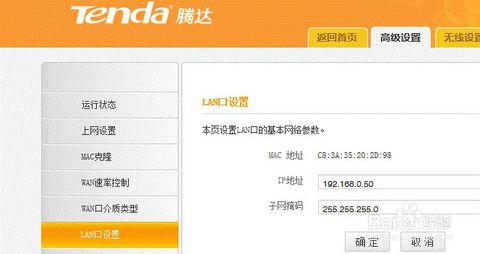腾达F301无线路由器是一款性价比比较高的无线路由设备,其配置方法简单、信号稳定。下面是小编给大家整理的一些有关腾达F301无线路由器的安装教程,希望对大家有帮助!
腾达F301无线路由器的安装教程
步骤一:F301路由器ADSL拨号上网设置
1、在浏览器中输入:192.168.0.1 按回车键——>在跳转的页面中选择“ADSL拨号”——>输入宽带帐号和密码——>“确认”。注意:腾达F301无线路由器没有登录密码,在浏览器中输入192.168.0.1后就可以直接进行设置
步骤二:F301路由器无线WiFi设置
1、点击“高级设置”
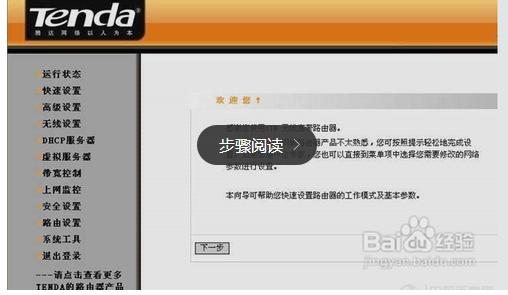
2、点击“无线设置”——>“无线基本设置”——>勾选“启用无线功能”——>设置“无线信号名称(主SSID)”——>点击“确定”——>在弹出的对话框中点击“确定”。
3、点击“无线设置”——>“无线加密”——>“WPS设置”选择:禁用——>“安全模式”选择:WPA-PSK(推荐)——>“WPA加密规则”选择:AES——>设置“密码”,这里的密码就是无线WiFi的连接密码——>点击“确定”——>在弹出的对话框中点击“确定”。
 爱华网
爱华网